
Электронные услуги
(Видео)«1С: Предприятие» Урок № 3. Документы
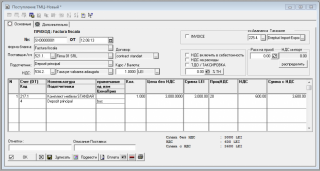 Перед нами форма документа «Поступление товарно-материальных ценностей». На представленном рисунке четко видно, где таблица документа, а где реквизиты шапки.
Набор реквизитов различен от документа к документу. Покажем это наглядно:
Перед нами форма документа «Поступление товарно-материальных ценностей». На представленном рисунке четко видно, где таблица документа, а где реквизиты шапки.
Набор реквизитов различен от документа к документу. Покажем это наглядно:

 Перед нами формы двух различных документов. Назначение документа определяет набор необходимых реквизитов.
Если рассмотреть вопрос по сути, тогда ясно видно, что реквизиты формы, такие как табличная часть, реквизиты шапки носят описательный характер и позволяют отразить в системе полный набор данных, необходимых для формирования бухгалтерских записей.
Например: Необходимо отразить в системе поступление комплекта мебели от поставщика «Firma 01 SRL» на склад предприятия «Depozit principal» в количестве 1 единица, цена без НДС 3000 леев. Номер налоговой накладной SX00000001 от 12.08.13.
Перед нами формы двух различных документов. Назначение документа определяет набор необходимых реквизитов.
Если рассмотреть вопрос по сути, тогда ясно видно, что реквизиты формы, такие как табличная часть, реквизиты шапки носят описательный характер и позволяют отразить в системе полный набор данных, необходимых для формирования бухгалтерских записей.
Например: Необходимо отразить в системе поступление комплекта мебели от поставщика «Firma 01 SRL» на склад предприятия «Depozit principal» в количестве 1 единица, цена без НДС 3000 леев. Номер налоговой накладной SX00000001 от 12.08.13.
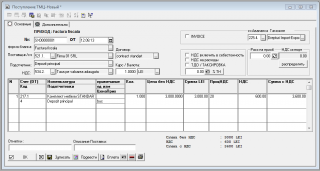 Заполнив необходимые реквизиты, бухгалтер должен принять решение: просто сохранить документ или провести документ. Сохранение документа – это не что иное как сохранение значений заполненных реквизитов (бухгалтерские записи при этом не формируются). Предположим, бухгалтер вносит в систему налоговую накладную в 50 строк. Он внес 10 строк, и возникла необходимость прекратить ввод данных. Бухгалтер воспользуется функцией сохранения документа.
По истечении времени бухгалтер вернется к вводу накладной, восстановив ее из сохранённых данных. Проведение документа – это последовательный запуск нескольких функций подряд. Первым делом происходит сохранение документа. Затем запускается функция обработки данных, результат работы которой – получить все необходимое для формирования бухгалтерских записей. И наконец, формируются сами бухгалтерские записи.
Заполнив необходимые реквизиты, бухгалтер должен принять решение: просто сохранить документ или провести документ. Сохранение документа – это не что иное как сохранение значений заполненных реквизитов (бухгалтерские записи при этом не формируются). Предположим, бухгалтер вносит в систему налоговую накладную в 50 строк. Он внес 10 строк, и возникла необходимость прекратить ввод данных. Бухгалтер воспользуется функцией сохранения документа.
По истечении времени бухгалтер вернется к вводу накладной, восстановив ее из сохранённых данных. Проведение документа – это последовательный запуск нескольких функций подряд. Первым делом происходит сохранение документа. Затем запускается функция обработки данных, результат работы которой – получить все необходимое для формирования бухгалтерских записей. И наконец, формируются сами бухгалтерские записи.
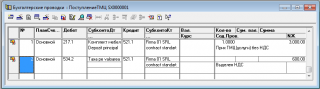 Проводки говорят сами за себя.
Для удобства в работе с документами система предоставляет пользователю списочную структуру – журнал документа. Записи журнала ведутся в хронологическом порядке, содержат минимальный набор реквизитов, описывающих суть документа. Записи журнала хранят ссылки на сами документы, а это позволяет двойным кликом на запись открыть сам документ.
Проводки говорят сами за себя.
Для удобства в работе с документами система предоставляет пользователю списочную структуру – журнал документа. Записи журнала ведутся в хронологическом порядке, содержат минимальный набор реквизитов, описывающих суть документа. Записи журнала хранят ссылки на сами документы, а это позволяет двойным кликом на запись открыть сам документ.
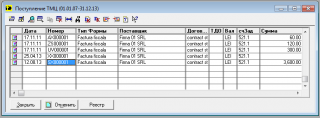 Перейдем от теории к практике. Освежим задание: Необходимо отразить в системе поступление комплекта мебели от поставщика «Firma 01 SRL» на склад предприятия «Depozit principal» в количестве 1 единица, цена без НДС 3 000 леев. Номер налоговой накладной SX00000001 от 12.08.13.
Шаг 1. Открываем форму документа «Поступление ТМЦ».
Для этого необходимо воспользоваться меню «Документы» либо «Журналы», подменю «Поступление ТМЦ».
Перейдем от теории к практике. Освежим задание: Необходимо отразить в системе поступление комплекта мебели от поставщика «Firma 01 SRL» на склад предприятия «Depozit principal» в количестве 1 единица, цена без НДС 3 000 леев. Номер налоговой накладной SX00000001 от 12.08.13.
Шаг 1. Открываем форму документа «Поступление ТМЦ».
Для этого необходимо воспользоваться меню «Документы» либо «Журналы», подменю «Поступление ТМЦ».
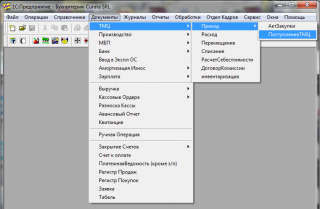
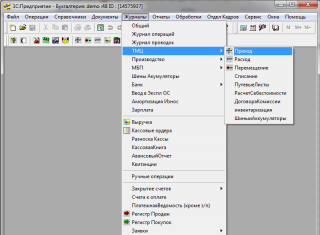 Принципиальная разница между использованием меню «Документы» и «Журналы» в том, что использование меню «Документы» предполагает открытие формы нового документа к заполнению.
Меню «Журналы» предполагает открытие журнала документа, а из журнала открытие формы нового документа. Кроме того, обратите внимание, что в первом случае мы выбираем «Поступление ТМЦ», а во втором «Приход». Дело в том, что журнал может быть общим для нескольких документов. При этом есть возможность выбора вида документа.
Принципиальная разница между использованием меню «Документы» и «Журналы» в том, что использование меню «Документы» предполагает открытие формы нового документа к заполнению.
Меню «Журналы» предполагает открытие журнала документа, а из журнала открытие формы нового документа. Кроме того, обратите внимание, что в первом случае мы выбираем «Поступление ТМЦ», а во втором «Приход». Дело в том, что журнал может быть общим для нескольких документов. При этом есть возможность выбора вида документа.
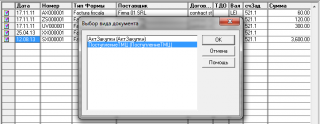 Открыв форму нового документа, необходимо заполнить нужные нам реквизиты.
Открыв форму нового документа, необходимо заполнить нужные нам реквизиты.
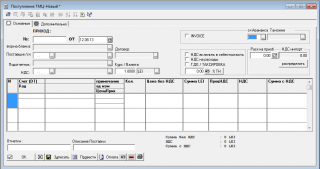 Названия реквизитов интуитивно понятны и говорят сами за себя.
Заполнив реквизиты, проводим документ.
Названия реквизитов интуитивно понятны и говорят сами за себя.
Заполнив реквизиты, проводим документ.
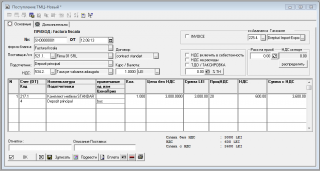
 На этом приход товара закончен.
Рассмотрим некоторые элементы управления, которые необходимо знать:
Панель кнопок
На этом приход товара закончен.
Рассмотрим некоторые элементы управления, которые необходимо знать:
Панель кнопок

- OK – Сохранить + Провести + Закрыть
- Х – Закрыть документ
- Записать – Сохранить документ
- Провести – Сохранить + Провести
- Прочие кнопки – набор кнопок, функции которых определены от производителя

 - Добавить строку таблицы документа
- Добавить строку таблицы документа - Скопировать активную строку
- Скопировать активную строку - Удалить активную строку
- Удалить активную строку - Просмотр бухгалтерских записей документа
- Просмотр бухгалтерских записей документа

 - Создать новый документ
- Создать новый документ - Скопировать документ
- Скопировать документ - Пометить документ на удаление
- Пометить документ на удаление - Просмотр бухгалтерских записей документа
- Просмотр бухгалтерских записей документа - Период просмотра записей журнала
- Период просмотра записей журнала - Режим просмотра
- Режим просмотра
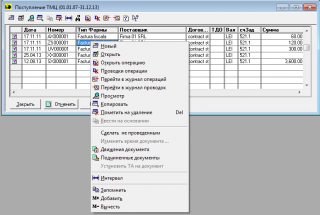 В приложении, отличном от нашего, процедура прихода товара может выглядеть иначе, однако базовые принципы работы не меняются. Например:
В приложении, отличном от нашего, процедура прихода товара может выглядеть иначе, однако базовые принципы работы не меняются. Например:
 Открываем форму документа «Поступление ТМЦ» и заполняем реквизиты
Открываем форму документа «Поступление ТМЦ» и заполняем реквизиты
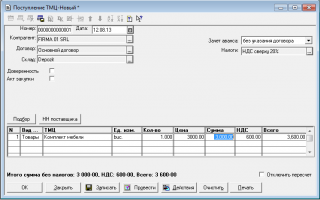 Проводим документ.
Проводим документ.
 Приход товара закончен.
Как видите, мы осуществили приход товара в двух различных программах. Они отличаются друг от друга. Это различное меню. Разные формы документов. Но принцип работы у них одинаков. Интерфейс «1С Предприятие» интуитивно понятен. Просто заполните реквизиты значениями, проведите документ – и на этом все.
Чтобы исключить возможность ошибки при заполнении реквизитов, а также для автоматизации данного процесса, большая часть реквизитов заполняется при выборе из списка. Для этого служит кнопка выбора:
Приход товара закончен.
Как видите, мы осуществили приход товара в двух различных программах. Они отличаются друг от друга. Это различное меню. Разные формы документов. Но принцип работы у них одинаков. Интерфейс «1С Предприятие» интуитивно понятен. Просто заполните реквизиты значениями, проведите документ – и на этом все.
Чтобы исключить возможность ошибки при заполнении реквизитов, а также для автоматизации данного процесса, большая часть реквизитов заполняется при выборе из списка. Для этого служит кнопка выбора:  Нажав на нее, вы откроете список возможных значений реквизита.
Нажав на нее, вы откроете список возможных значений реквизита.
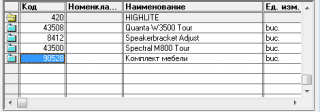 Вам всего лишь предстоит выбрать нужный элемент по смыслу. Ошибиться трудно.
Вам всего лишь предстоит выбрать нужный элемент по смыслу. Ошибиться трудно.
Учреждения:
Периодическое издание "Monitorul Fiscal FISC.md"
„Acest articol aparține exclusiv P.P. „Monitorul fiscal FISC.md” și este protejat de Legea privind drepturile de autor.
Orice preluare a conținutului se face doar cu indicarea SURSEI și cu LINK ACTIV către pagina articolului”.
Счет пользователя создан успешно. Для подтверждения регистрации пройдите по подтверждающей ссылке, действительной в течение 30 календарных дней, отправленной на указанный в формуляре регистрации е-майл.
Задайте нам вопрос
Есть необходимость получить ответ на вопрос, или хочешь предложить тему для статьи, поясняющей практические аспекты деятельности? Зарегистрируйся, отправь вопрос или тему для статьи и в кратчайшие сроки получишь ответ эксперта на электронный адрес или в профиле на странице.
Е-майл *
Заказать услугу по телефону
Введите правильные данные и вскоре с вами свяжется оператор
Имя *
Фамилия *
Е-майл *
Телефон *
Отзыв
Для отслеживания статуса обработки отправленного отзыва, рекомендуем зарегистрироваться на странице. Таким образом ответ, отправленный Вам периодическим изданием «Monitorul Fiscal FISC.md» сохранится и отразится в Вашем профиле. В случае отправки отзыва без регистрации, ответ будет отправлен на ваш е-майл.
Е-майл *
Е-майл *
Уважаемый пользователь
Мы настоятельно рекомендуем вам оформить бесплатную подписку на Newsline.


6849 просмотры
Дата публикации:
30 Сентябрь /2013 16:33
Catalogul tematic
Электронные услуги
Ключевые слова
1C | Документы
0 комментарии
Только для пользователей зарегистрированные и авторизованные обладают право публиковать комментарии